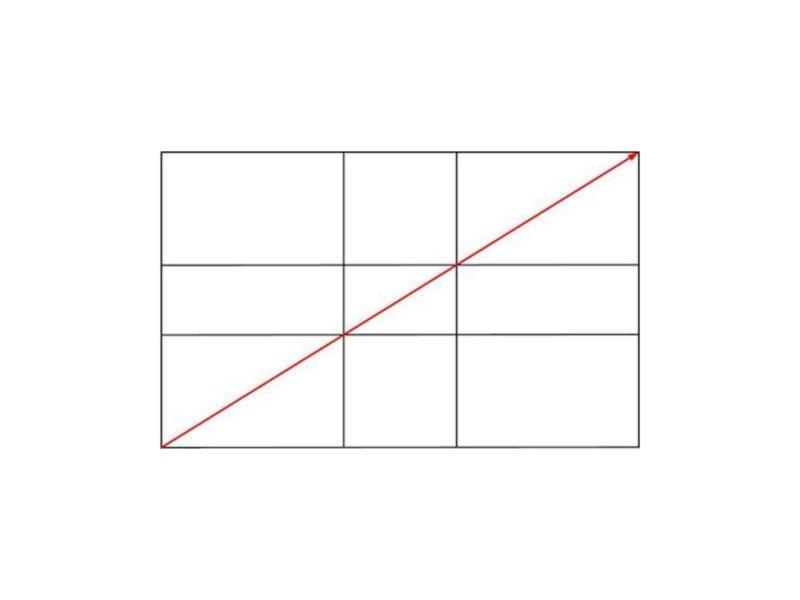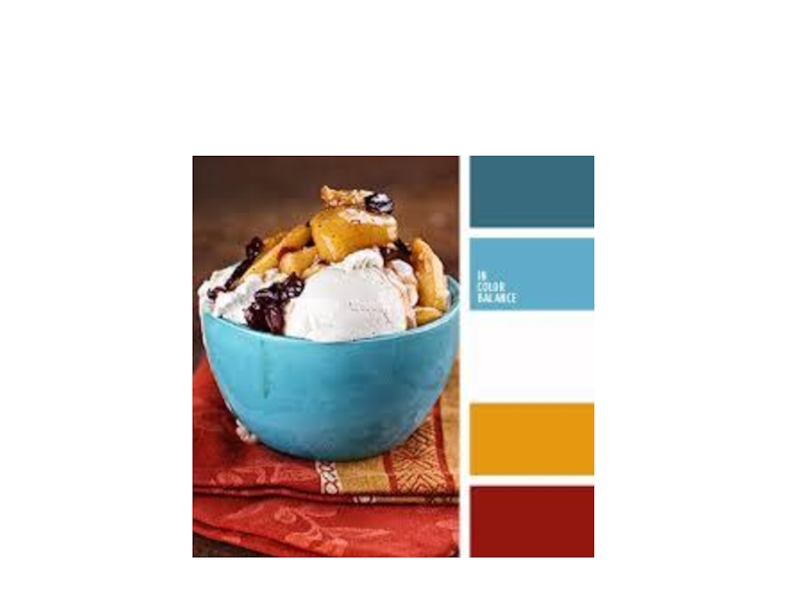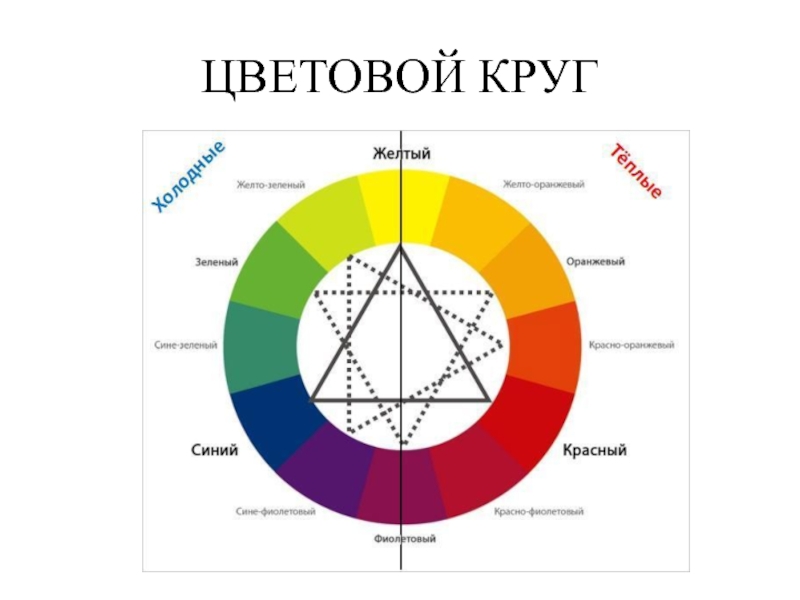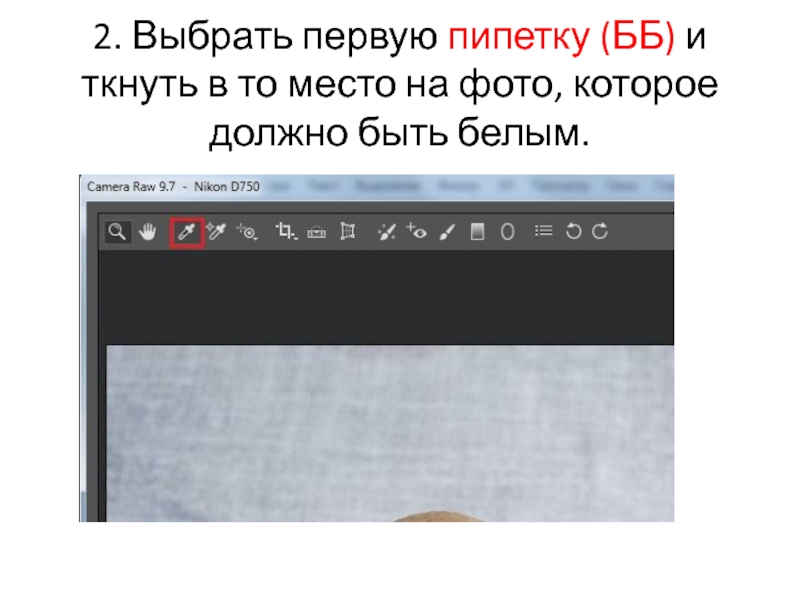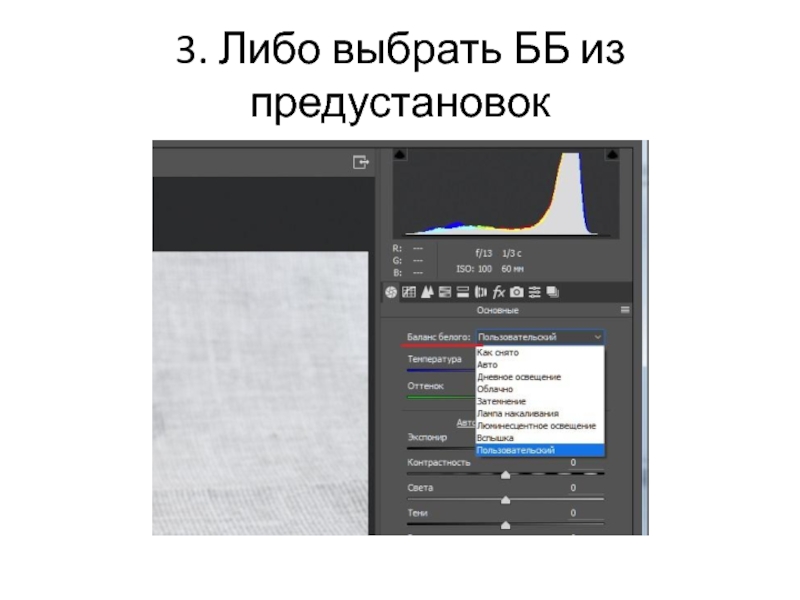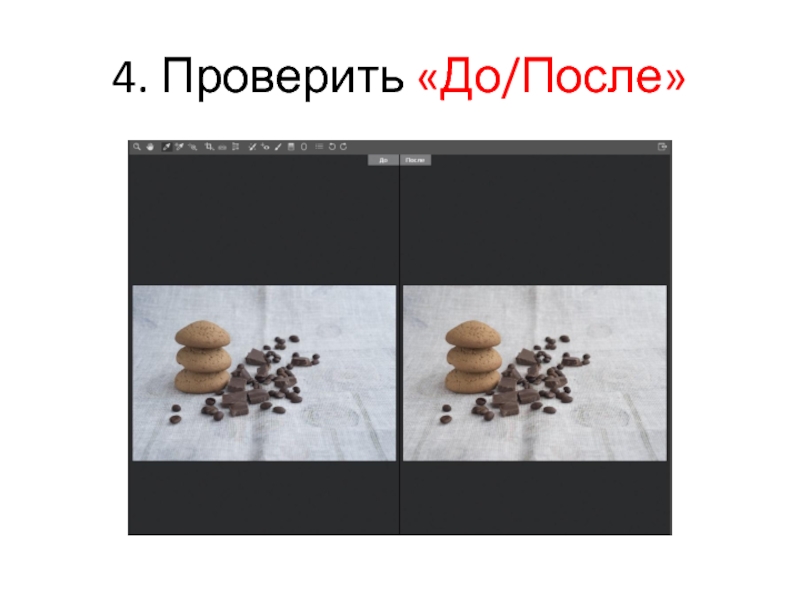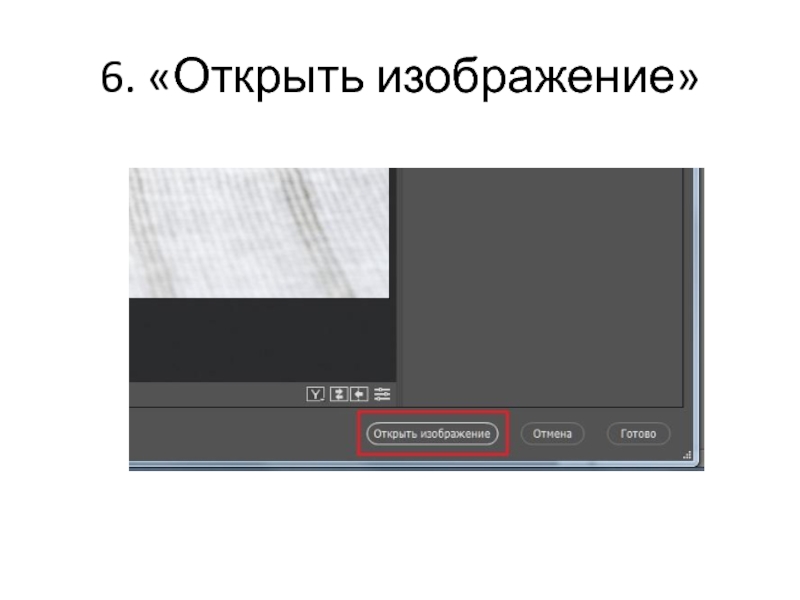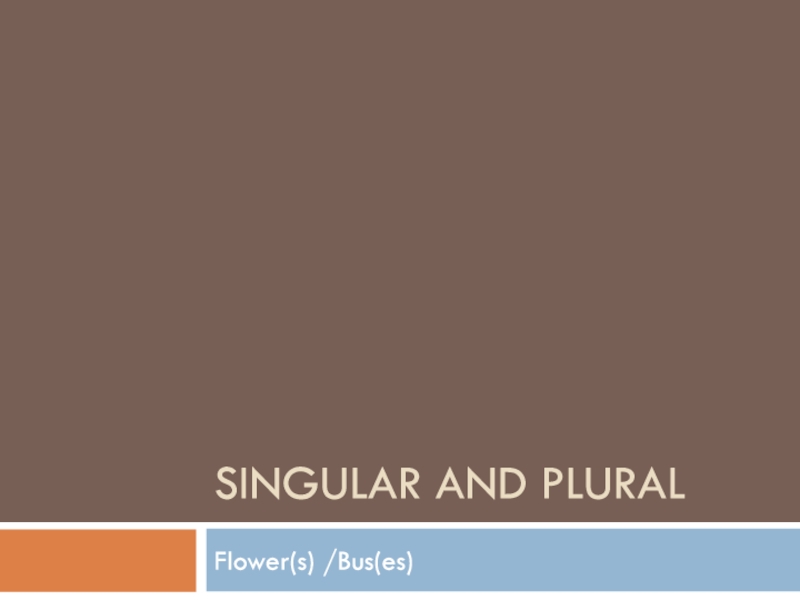снимок темнее/светлее с помощью кнопки «+/-»
ИСО самое маленькое (100
или 80)
Свет - только дневной от окна, сзади/сбоку, сзади. Все лампы выключить!!! Использовать белый отражатель, для подсветки теней - ставить напротив окнаЗамер экспозиции «матричный/оценочный»
Фокусировка «AF-S/«One-Shot AF» (по одной точке)
Штатив!
Снимать с АВТОСПУСКА ( 5-10 сек.) Руками стол не шевелить!